¿Qué significa «Ingresar la etiqueta de volumen actual para la unidad C»?
- Los usuarios de Windows 10 informaron que recibieron el mensaje Ingrese la etiqueta de volumen actual para la unidad C.
- Si usted también tiene este problema con las particiones, simplemente continúe leyendo la guía a continuación.
- Este artículo es parte de nuestra sección de Windows mucho más grande, así que búsquelo también para obtener más información útil.
- Si le encanta aprender cosas nuevas e investigar temas, visite nuestra página What’s On dedicada.

XINSTALAR HACIENDO CLIC EN DESCARGAR ARCHIVO
En cada versión de Windows, puede asignar una etiqueta específica a la partición de su disco duro para poder distinguirla fácilmente de otras particiones del disco duro. Sin embargo, los usuarios de Windows 10 han informado que obtienen Ingrese la etiqueta de volumen actual para la unidad C mensaje, así que veamos qué significa este mensaje.
qué está haciendo Ingrese la etiqueta de volumen actual para la unidad C ¿Malo?
Como se mencionó anteriormente, cada dispositivo de almacenamiento, como un disco duro o una unidad flash USB, puede tener una etiqueta asignada. De forma predeterminada, cada dispositivo de almacenamiento tiene una letra de unidad, pero también puede asignar una etiqueta a una partición del disco duro o una unidad flash USB.
Esto es extremadamente útil si tiene varias particiones de disco duro disponibles y necesita distinguirlas fácilmente. Por ejemplo, puede nombrar una de sus particiones Respaldo o La obra y utilícelo para almacenar solo copias de seguridad o archivos relacionados con el trabajo.
Además de una mejor organización de los archivos, el uso de etiquetas también puede ser útil al realizar cambios en su disco duro. Por ejemplo, si está formateando su disco duro o realizando cambios importantes en él, será mucho más fácil encontrar el disco que desea cambiar usando su etiqueta.
Estos son solo algunos ejemplos de cómo usar etiquetas y, si no las ha usado antes, es posible que desee comenzar ahora.
Al realizar algunos cambios en su disco duro, es posible que obtenga Ingrese la etiqueta de volumen actual para la unidad C mensaje, y esto significa que debe ingresar la etiqueta correcta para la unidad que está tratando de modificar.
Hay varias formas de encontrar su etiqueta, y hoy le mostraremos cómo hacerlo correctamente.
1. Use un administrador de particiones de terceros
Si necesita administrar mejor sus particiones para aumentar la eficiencia del trabajo o simplemente para evitar problemas, necesitará un administrador de particiones de terceros.
Si bien generalmente puede hacer esto con las herramientas integradas de Windows, solo se puede hacer al reiniciar su computadora y siempre implica un formato de controlador completo.
Recomendamos utilizar un software de gestión de particiones dedicado, ya que es más intuitivo que el proceso manual y, a menudo, más seguro.
Las herramientas dedicadas le permiten cambiar el nombre de las particiones, convertirlas, agregar o eliminar espacio de almacenamiento y más. La mayoría de estos procesos se pueden realizar sin perder datos.
2. Compruébelo desde esta computadora
- Abierto esta computadora.
- Ahora aparecerá la lista de todas las unidades disponibles. Si tiene una etiqueta asignada a su dispositivo de almacenamiento, debería poder verla fácilmente. En nuestro caso, SanDisk fue la etiqueta asignada a nuestro dispositivo de almacenamiento.
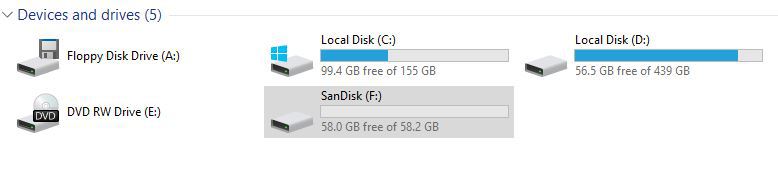
Los controladores obsoletos son la razón principal de los errores y problemas del sistema. Si faltan algunos de sus archivos o están atascados, una solución automática como DriverFix puede resolver estos problemas con solo unos pocos clics. ¡Y también es fácil para su sistema!
Si desea cambiar la etiqueta de volumen, haga lo siguiente:
- Haga clic con el botón derecho en la unidad deseada y seleccione propiedad del menú.
- Ir a General pestaña. El primer campo debe representar su etiqueta. Si lo desea, puede cambiarlo fácilmente y hacer clic en aplicar y Bien para guardar los cambios.
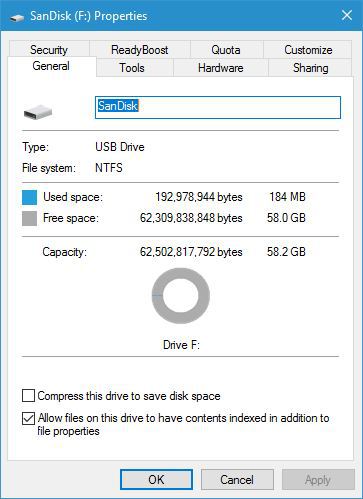
Puede asignar fácilmente cualquier etiqueta a su dispositivo de almacenamiento simplemente desde esta computadora.
3. Utilice el símbolo del sistema
- la prensa Tecla de Windows + X para abrir el menú Win + X y elegir Símbolo del sistema (administrador).
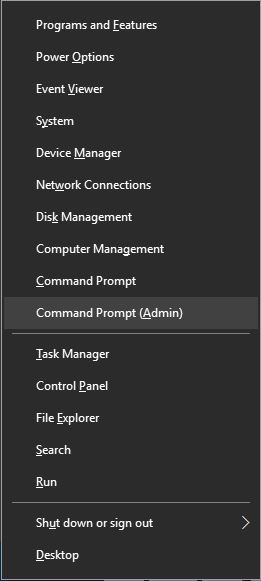
- Cuando solicitud de pedido entrada abierta F: y presiona ingresar.
- Nosotros usamos F: ya que esta es la letra de nuestro dispositivo de almacenamiento, pero deberá usar la letra que representa su dispositivo de almacenamiento.
- Después de que el directorio actual cambie a F: unidad, simplemente ingrese directorio y presiona ingresar para listar el contenido de ese directorio.
- En la parte superior deberías ver El volumen en la unidad F es mensaje que le indica la etiqueta de volumen de su dispositivo de almacenamiento.
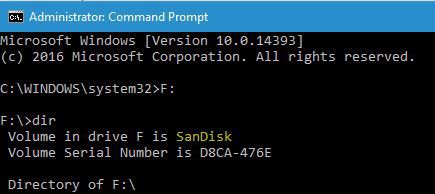
- En la parte superior deberías ver El volumen en la unidad F es mensaje que le indica la etiqueta de volumen de su dispositivo de almacenamiento.
- Opcional: Puede simplificar aún más este proceso ingresando volumen F: ordenar tan pronto como solicitud de pedido se está abriendo
- Asegúrese de reemplazar F con la letra que coincida con su dispositivo de almacenamiento.
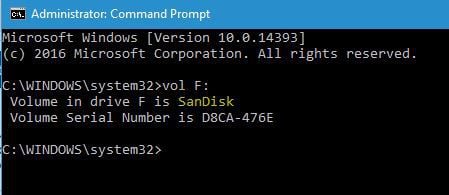
- Asegúrese de reemplazar F con la letra que coincida con su dispositivo de almacenamiento.
Si necesita encontrar la etiqueta del volumen, puede usar la línea de comandos. Encontrar su etiqueta de volumen con el Símbolo del sistema puede ser un poco más complejo, pero en algunos casos, es posible que deba confiar completamente en el Símbolo del sistema y usarlo para realizar cambios en su disco duro.
Ahora que sabe cómo encontrar la etiqueta de su disco, debería poder arreglarlo Ingrese la etiqueta de volumen actual para la unidad C mensaje. Según los usuarios, simplemente escriba la etiqueta de volumen cuando ocurra este problema y presione Entrar.
Si no tiene una etiqueta de volumen asignada, simplemente déjela en blanco y presione Entrar. Según los usuarios, este error ocurre principalmente cuando se intenta convertir una unidad FAT32 a una unidad NTFS usando el comando de conversión en la línea de comandos.
En algunos casos raros, este mensaje puede aparecer si la etiqueta de su volumen está dañada y, de ser así, es posible que deba volver a formatear esa partición para corregir este error.
Tenga en cuenta que formatear la partición eliminará todos los archivos, así que asegúrese de crear una copia de seguridad. Para formatear su partición usando la línea de comando, haga lo siguiente:
- Abierto solicitud de pedido como administrador
- Cuando solicitud de pedido se abre, entra parte del disco y presione Entrar.
- Ahora necesita seleccionar su disco duro.
- Para hacer esto, inicie sesión lista de discos y aparecerá la lista de todos los discos duros y dispositivos de almacenamiento disponibles.
- A juzgar por el tamaño, ubique el disco duro que desea usar e insértelo seleccionar disco x.
- Reemplace x con el número apropiado.
- ingresar partición de lista para enumerar todas las particiones disponibles en ese disco duro.
- ingresar seleccione la partición x para seleccionar una partición apropiada.
- Después de eso, ingrese formato fs=ntfs quicklabel=tu_etiqueta.
- Puedes reemplazar tu_etiqueta con cualquier etiqueta que desee utilizar para esa partición.
- la prensa ingresar y el proceso de formateo comenzará ahora.
Debemos advertirle que diskpart es una herramienta extremadamente poderosa y casi todos los cambios realizados con esta herramienta son irreversibles, así que tenga mucho cuidado y asegúrese de verificar todo antes de continuar.
Otra forma de formatear la partición es abrir Esta PC y usar la opción de formato. Para hacer esto, siga estos pasos:
- Abierto esta computadoraubique la partición que desea formatear, haga clic derecho sobre ella y elija Formato del menú.
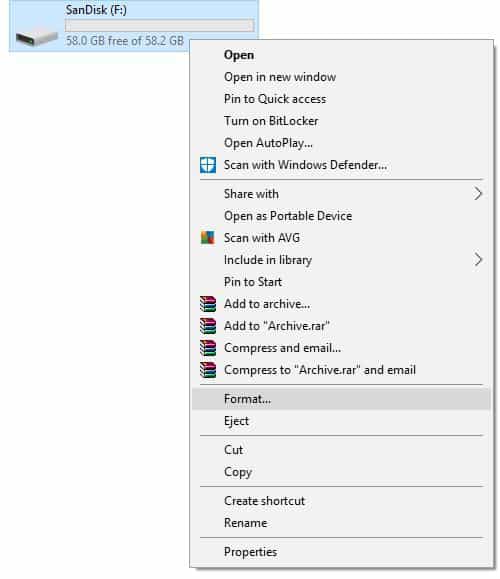
- Seleccione el sistema de archivos que desea usar, ingrese la etiqueta del volumen y presione comenzar.
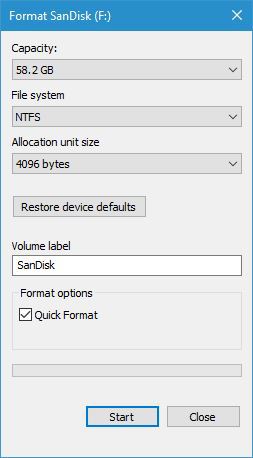
Una vez más, el formateo eliminará todos los archivos de una partición determinada, así que asegúrese de hacer una copia de seguridad antes de continuar.
Ingrese la etiqueta de volumen actual para la unidad Por lo general, esto no es un error y, en la mayoría de los casos, solo necesita encontrar la etiqueta de volumen e ingresarla para continuar. Si su etiqueta de volumen está dañada por algún motivo, es posible que deba formatear la partición para solucionar este problema.

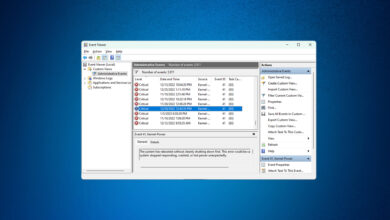

![Photo of Error de actualización de Windows 0x80246019 [SOLVED]](https://kdkick.com/wp-content/uploads/2023/05/Error-de-actualizacion-de-Windows-0x80246019-SOLVED-390x220.png)
